Пошаговое руководство по выяснению того, кто следит за вами на Facebook
Как узнать, кто следит за вами на Facebook Facebook - одна из самых популярных социальных сетей в мире, насчитывающая миллиарды пользователей. Но …
Читать статью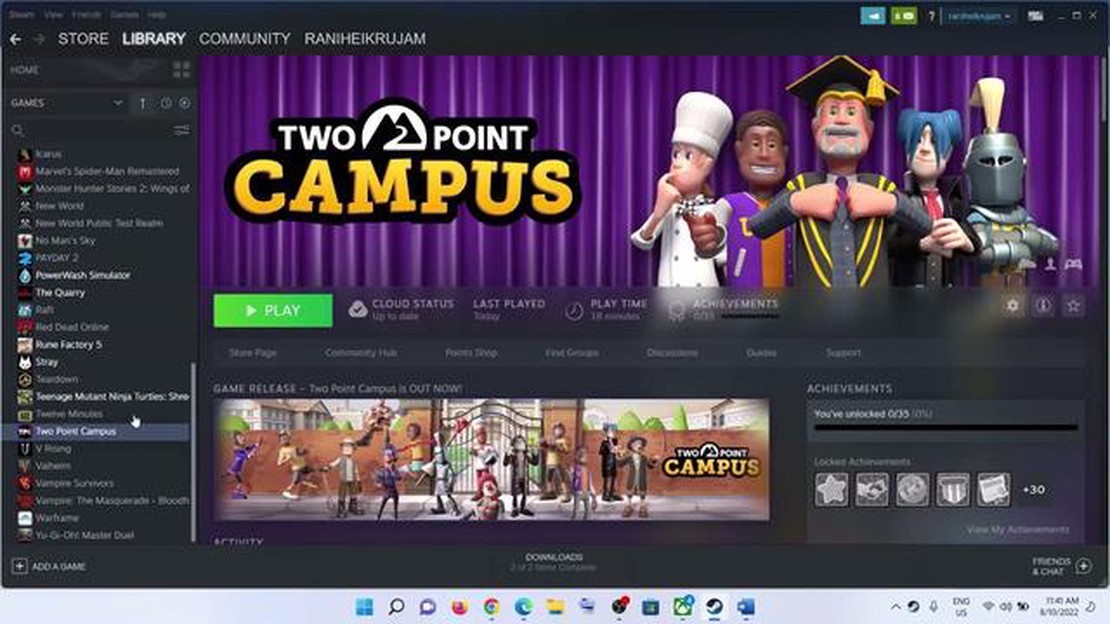
Two Point Campus - это захватывающая учебная стратегическая игра, в которой игроку предстоит создать и управлять университетом. Однако, как и во всех играх, пользователи могут столкнуться с различными сбоями и вылетами на ПК, мешающими им наслаждаться игровым процессом. В данной статье мы предоставим вам инструкцию по исправлению этих проблем.
Во-первых, одним из самых распространенных сбоев является вылет игры при запуске. В таком случае, вам следует убедиться, что ваш компьютер соответствует минимальным системным требованиям игры. Если да, то попробуйте проверить целостность игровых файлов через Steam. Для этого откройте клиент Steam, перейдите в вашу библиотеку, найдите Two Point Campus, щелкните правой кнопкой мыши на игре, выберите “Свойства”, перейдите на вкладку “Локальные файлы” и нажмите “Проверить целостность файла игры”.
Во-вторых, другой причиной сбоев и вылетов может быть драйвер вашей видеокарты. Убедитесь, что у вас установлена последняя версия драйвера, совместимая с вашей видеокартой. Для этого посетите официальный сайт производителя видеокарты и загрузите последнюю версию драйвера. После установки драйвера перезагрузите компьютер и запустите игру снова.
В-третьих, если у вас по-прежнему возникают сбои и вылеты, попробуйте отключить программы, которые могут конфликтовать с игрой. Это могут быть антивирусные программы, программы для записи экрана или программы для управления периферийными устройствами. Закройте все ненужные программы через диспетчер задач или отключите их автозапуск перед запуском игры.
Игра Two Point Campus может иногда сталкиваться с проблемами, которые приводят к сбоям и вылетам на компьютерах. Данная инструкция поможет вам понять причины этих проблем и предоставит решения для исправления сбоев.
Перед началом решения проблемы необходимо убедиться, что ваш ПК соответствует минимальным требованиям системы, указанным на официальном сайте игры. Если системные требования не выполняются, это может быть причиной сбоев.
Устаревшие или несовместимые драйверы графической карты могут вызывать проблемы совместимости и приводить к сбоям игры. Рекомендуется посетить официальный сайт производителя вашей графической карты и скачать последние доступные драйверы.
Некоторые проблемы совместимости могут возникать из-за ограничений доступа к файлам и ресурсам компьютера. Попробуйте запустить игру от имени администратора, чтобы обойти эти ограничения.
Некорректно установленные или поврежденные файлы игры могут быть причиной сбоев и вылетов. В Steam вы можете проверить целостность файлов, выбрав игру Two Point Campus в вашей библиотеке, щелкнув правой кнопкой мыши и выбрав “Свойства”. Затем перейдите на вкладку “Локальные файлы” и нажмите кнопку “Проверить целостность файлов игры”.
Программы-перехватчики и утилиты оверлея, такие как Discord Overlay, могут вмешиваться в работу игры и вызывать сбои. Попробуйте временно отключить такие программы и запустить игру снова.
Устаревшие версии операционной системы могут иметь несовместимость с игрой и вызывать сбои. Проверьте наличие и установите все доступные обновления операционной системы.
Если после выполнения всех вышеуказанных действий проблема с сбоями и вылетами в игре Two Point Campus на ПК не решена, рекомендуется связаться с разработчиками игры или посетить официальные форумы поддержки для получения дальнейшей помощи.
Во время игры “Two Point Campus” на ПК возможны некоторые проблемы с запуском, которые могут вызвать сбои и вылеты. В этом разделе мы рассмотрим некоторые из этих проблем и предоставим инструкции по их устранению.
Убедитесь, что ваш компьютер соответствует системным требованиям игры “Two Point Campus”. Проверьте, имеете ли вы достаточное количество оперативной памяти, свободное место на жестком диске и поддерживаете ли вы требуемые версии операционной системы и графических драйверов.
Если у вас возникли проблемы с запуском игры после установки обновления, попробуйте проверить целостность игровых файлов через Steam (для пользователей Steam) или через программу проверки целостности файлов игры (для пользователей Epic Games Store).
Иногда игра может конфликтовать с другими программами или драйверами на вашем компьютере. Попробуйте закрыть все ненужные программы в фоновом режиме и обновить драйверы своей видеокарты.
Установите последние версии пакетов Direct X и Visual C++ на свой компьютер. Эти пакеты обеспечивают необходимые компоненты для правильной работы игры.
Некоторые антивирусные программы могут блокировать исполняемые файлы игры, что может привести к проблемам с запуском. Попробуйте добавить игру в список исключений вашей антивирусной программы или временно отключить ее перед запуском игры.
Убедитесь, что у вас установлена последняя версия драйверов для вашей графической карты. Можете загрузить и установить их с официального веб-сайта производителя вашей графической карты.
Читайте также: Как сделать скрытые скриншоты в Snapchat: Практическое руководство
Если проблемы с запуском игры “Two Point Campus” все еще продолжаются после применения этих советов, рекомендуется обратиться в службу поддержки разработчиков игры или попытаться найти решение на игровых форумах.
Two Point Campus - это увлекательная игра, которая позволяет игроку создавать и управлять своим собственным университетом. Но иногда игра может столкнуться с сбоями и вылетами, которые могут создать неприятности и помешать игровому процессу. В этом разделе мы рассмотрим несколько способов исправления таких проблем.
В большинстве случаев причиной сбоев и вылетов в игре являются устаревшие драйверы графической карты. Проверьте, установлена ли последняя версия драйвера вашей карты. Если нет, обновите его до последней доступной версии. Это может помочь устранить проблемы совместимости. 2. Проверьте целостность игровых файлов:
Иногда сбои и вылеты могут быть вызваны поврежденными игровыми файлами. Чтобы исправить эту проблему, откройте клиент Steam, найдите Two Point Campus в вашей библиотеке игр, нажмите правой кнопкой мыши и выберите “Свойства”. Перейдите на вкладку “Локальные файлы” и нажмите “Проверить целостность файлов игры”. Steam проверит целостность файлов и автоматически заменит поврежденные или отсутствующие файлы. 3. Отключите программы фонового выполнения:
Некоторые программы, работающие в фоновом режиме, могут конфликтовать с игрой и вызывать сбои. Попробуйте временно отключить антивирусное программное обеспечение, блокирующие программы или другие программы фонового выполнения, чтобы узнать, не являются ли они источником проблемы. 4. Снизьте настройки графики:
Если ваша система не соответствует требованиям игры, сбои и вылеты могут быть вызваны недостатком ресурсов. Попробуйте снизить настройки графики в игре и проверьте, решит ли это вашу проблему. Уменьшение разрешения экрана, отключение сложных эффектов и установка меньшей детализации могут помочь улучшить производительность игры. 5. Обновите операционную систему:
Читайте также: 50+ лучших хаков Facebook, которые вы должны знать: секретные функции для оптимального использования социальной сети
Устаревшая операционная система или ее компоненты также могут вызывать проблемы с совместимостью и приводить к сбоям и вылетам в игре. Убедитесь, что ваша операционная система и ее компоненты обновлены до последней версии. Обновления могут включать исправления ошибок и улучшения совместимости с играми.
Если перечисленные выше решения не помогли решить проблему с сбоями и вылетами в Two Point Campus, рекомендуется связаться со службой поддержки разработчиков игры или посетить форумы сообщества, где опытные пользователи могут предложить дополнительные решения.
При игре в Two Point Campus могут возникать различные проблемы, включая сбои и вылеты. В этом разделе представлены дополнительные рекомендации, которые могут помочь вам устранить некоторые из этих проблем.
Перед запуском игры убедитесь, что у вас установлены последние версии драйверов для вашей графической карты. Вы можете скачать их с официального веб-сайта производителя.
Проверьте, соответствует ли ваш компьютер системным требованиям Two Point Campus. Убедитесь, что у вас достаточно оперативной памяти, процессора и свободного места на жестком диске.
Перед запуском игры закройте все фоновые программы, которые могут загружать процессор или использовать оперативную память. Это может помочь уменьшить нагрузку на систему и предотвратить возможные сбои.
Убедитесь, что у вас установлена последняя версия игры Two Point Campus. Разработчики постоянно выпускают обновления, которые могут исправлять проблемы с производительностью и стабильностью.
Если все остальные методы не помогли, попробуйте переустановить игру. Иногда установочные файлы могут быть повреждены или отсутствовать ключевые компоненты, что приводит к проблемам при запуске.
Если ни один из перечисленных методов не помог вам решить проблему, обратитесь в службу поддержки разработчиков игры Two Point Campus. Они могут предложить дополнительные рекомендации или помощь в решении проблемы.
Следуя этим рекомендациям, вы можете улучшить стабильность игры Two Point Campus на вашем ПК и избежать сбоев и вылетов. Удачной игры!
Для исправления сбоев и вылетов игры Two Point Campus на ПК можно использовать несколько методов. Во-первых, убедитесь, что ваш компьютер соответствует минимальным системным требованиям игры. Если ваш компьютер удовлетворяет требованиям, попробуйте обновить графические драйверы и DirectX. Также может помочь проверка целостности файлов игры в клиенте Steam или переустановка игры. Если эти методы не помогли, попробуйте обратиться в службу поддержки разработчика игры.
Минимальные системные требования для игры Two Point Campus на ПК включают в себя операционную систему Windows 10, процессор Intel Core i5-2500 или AMD FX-6300, 6 ГБ оперативной памяти, графический процессор Nvidia GeForce GTX 660 или AMD Radeon HD 7850, 6 ГБ свободного места на жестком диске и поддержку DirectX версии 11. Если ваш компьютер соответствует этим требованиям, игра должна запускаться без проблем.
Для обновления графических драйверов вам нужно перейти на официальный сайт производителя вашей видеокарты и скачать последнюю версию драйвера для вашей модели. Затем установите драйвер, следуя инструкциям на экране. Чтобы обновить DirectX, запустите Центр обновления Windows и установите все доступные обновления системы. После обновления драйверов и DirectX попробуйте запустить игру Two Point Campus снова.
Чтобы проверить целостность файлов игры Two Point Campus в клиенте Steam, откройте библиотеку игр, найдите игру Two Point Campus в списке, нажмите правой кнопкой мыши на неё и выберите “Свойства”. Перейдите на вкладку “Локальные файлы” и нажмите кнопку “Проверить целостность файлов игры”. Steam автоматически проверит все файлы игры и при необходимости загрузит недостающие или испорченные файлы.
Если ни один из предыдущих методов не помог исправить сбои и вылеты игры Two Point Campus на ПК, рекомендуется обратиться в службу поддержки разработчика игры. Их контактные данные можно найти на официальном сайте игры или в клиенте Steam. Разработчики смогут оказать более квалифицированную помощь и предоставить решение проблемы.
Вылеты игры на ПК могут быть вызваны различными причинами. Одной из возможных причин может быть несовместимость с оборудованием, устаревшие драйвера или проблемы с программным обеспечением. Также вылеты могут быть связаны с наличием багов или неисправностей в игре. Если у вас возникают проблемы с вылетами, рекомендуется обновить драйвера видеокарты, проверить системные требования игры и установить все необходимые обновления операционной системы.
Если у вас возникают сбои игры Two Point Campus на ПК, есть несколько рекомендаций, которые могут помочь исправить проблему. Во-первых, попробуйте перезапустить игру и компьютер. Иногда это может помочь устранить временные сбои. Также рекомендуется обновить драйвера видеокарты до последней версии, так как устаревшие драйвера могут приводить к сбоям. Если проблема не исчезает, попробуйте проверить целостность игровых файлов через клиент Steam или другую платформу, через которую вы запускаете игру. Если все вышеперечисленные действия не помогли, свяжитесь с технической поддержкой разработчиков игры.
Как узнать, кто следит за вами на Facebook Facebook - одна из самых популярных социальных сетей в мире, насчитывающая миллиарды пользователей. Но …
Читать статьюSamsung Galaxy A7 при установке приложений выдает сообщение “Приложение не может быть загружено из-за ошибки. (194)” при установке приложений. Если вы …
Читать статью5 лучших VPN для обхода отключений MLB.TV в 2023 году Если вы являетесь поклонником бейсбола и хотите наслаждаться просмотром MLB.TV без каких-либо …
Читать статьюOverwatch может стать free-to-play. Overwatch – многопользовательская командная игра от компании Blizzard Entertainment, которая собирает миллионы …
Читать статьюКак исправить ошибку запуска Battlefield 2042 0xC0020015 | Простые решения Если вы являетесь заядлым геймером, то наверняка с нетерпением ждали …
Читать статьюКак исправить код ошибки Pokemon Go 33 Pokemon Go - это популярная игра с дополненной реальностью, позволяющая игрокам ловить виртуальных покемонов в …
Читать статью